אם היית צריך להשתמש ב- Internet Explorer 8, תעשה זאתהבחינו בכמה דברים. זה הופך להרבה יותר קל לשימוש בגלל כמות הדמיון הגוברת שלו לפיירפוקס, והוא משתמש בתכונה חכמה המכונה "המאיץ" כדי לנסות ולהעניק לו רגל על המתחרה הראשי שלה.
SmarterFox מוסיף את אותה פונקציונליות כמו מאיץ ה- IE לדפדפן האהוב על כולם.
התקן את התוסף על ידי לחיצה על הוסף לפיירפוקס.

ואז פשוט עקוב אחר ההוראות.

לאחר סיום זה תצטרך להפעיל מחדש את הדפדפן. אז תרצה להעלות טקסט על המסך ולהדגיש אותו בכדי לראות את ההבדל.

שימו לב לכפתורים הנוספים. יש לך כמה אפשרויות למנועי חיפוש, אך למרבה הצער זה לא נגמר. עם זאת, היכולת לחפש ביטויים כל כך בקלות מועילה להפליא, מכיוון שהתוכנית פותחת אוטומטית כל ביטוי בלשונית חדשה. כדי להוסיף או להסיר כפתורים, עבור אל כלים, SmarterFox.

לחץ על לשונית הבועה המוקפצת, והוסף או הסר מנועי חיפוש על ידי סימון / ביטול הסימון של התיבות.

סביר להניח שתבחין בלשונית qLauncher. שנה את קיצור הדרך שלך ל- qLauncher למשהו שמיש.

כעת לחץ על אישור ואז הזן את קיצור הדרך. מייד מועברים לתפריט זה, שם תוכלו לחפש.

כאן תוכל להקליד את מונח החיפוש שלךגוגל, ובמקרה זה תוצג בפניך רשימת אפשרויות, או פשוט בחר אתר שאליו אתה צריך לנווט. זה קצת כמו קיצור דרך מהיר. אלה נפתחים גם בכרטיסיות חדשות.
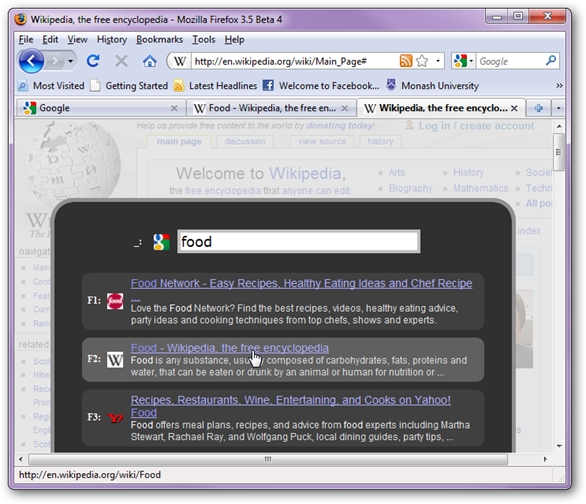
דבר אחד שחסר מ- SmarterFox הואיכולת לחפש מפות מתוך בועת הקופץ. כאשר IE מאפשר למשתמש לחפש כתובת ואפילו להציג תמונה ממוזערת מיידית ממפות LiveSearch, ב- SmarterFox לא חסרה כל זה. אני מקווה שעתיד לבוא היכולת לחפש במפות גוגל באותה דרך. עד אז, עם זאת, התכונות הנוספות של SmarterFox יצטרכו להספיק עבור משתמש Firefox המושבע.
הורד והתקן את SmarterFox








